子供とカラオケが自宅や外で出来るグッズを紹介します。
誕生日プレゼントやクリスマスプレゼントなどにしてる人も多いようです。
カラオケボックスで歌うのも良いですが連休などのお休みに気軽に自宅でカラオケが出来ると嬉しいですよね。
スマホやパソコンがあれば簡単にカラオケ気分が味わえます。
もちろんBluetooth対応のワイヤレスです。
TOSINGのNeWisdomマイクをAmazonで購入しました。
使ってみて良かった部分や悪かった部分などを明記してみました。
 |
![]()
NeWisdomのカラオケマイクを購入
こちらが購入したNeWisdomカラオケマイクです。
マイク本体と充電用のUSBケーブルが2本入っています。
わりと丈夫そうな黒いケースに収納されています。

本体は広がっている方がスピーカーです。
つい逆に持ってしまいそうです。
スピーカーを下にしてそのまま立てる事も可能です。
マイクスタンドが必要ないです。
正面にボタンが3個あります。
一番上がボリュームです。
真ん中がエコー調整。
一番下が電源ボタンです。

USBケーブルは2本あります。
1つは充電用のケーブルです。
スマホの充電ケーブルと一緒ですね。
もう1つのケーブルはオーディオ端子が付いているUSBケーブルです。
スマホやパソコンと繋いで音声を出力できます。
簡易的な説明書も同封されています。
bluetoothの繋ぎ方やQ&Aなどが記載されていました。
これを見れば使い方はばっちりですね。
【主な仕様】
出力電力:10mW(イヤホン出力)3W(スピーカー出力)
周波数:100Hz~10kHz
バッテリー容量:1000mAh
充電電源:DC5V
bluetoothと有線でも使える
ワイヤレスのbluetoothで使えます。
スマホやパソコンをカラオケマイクと無線(bluetooth)でつなぎます。

bluetoothは今のスマホでしたら標準で搭載しているはずです。
パソコンは古い物に関してはbluetooth未対応の物もあるので確認が必要です。
まずはマイクの電源をONにします。
それだけでbluetoothの電波が発せられます。
あとはスマホ側のbluetoothの設定で「検索」するだけです。
「TUXUN-K068」という名前が見つかると思うので選択するだけです。
これだけで接続完了です。
マイク側で「ピッ」という音がします。
ちなみに説明書にはパスワードを要求されたら「0000」を入力すると書いてありました。
私の場合は要求されませんでした。
スマホで流した音源や映像の音がマイクの下にあるスピーカーから発せられます。
あとは歌うだけですね。
オーディオ端子付きのUSBケーブルが付属されています。
bluetoothを有効にしなくてもこのケーブルでマイクとスマホを接続すれば同じ動作が可能でした。
でも、わざわざケーブルで有線にする必要はないと思います。
このケーブルのUSBは「Micro USB Micro-B」という規格でアンドロイドのスマホに使われている事が多いUSBです。
bluetooth非対応のパソコンとマイクをこのケーブルで接続する事は出来ません。
USBポートの大きさが違うからです。
パソコンとマイクを繋ぐ場合はパソコン用のbluetooth端末を購入してワイヤレスでつなぎましょう。
低価格で購入できます。
PCのUSBポートに挿すだけでbluetooth対応になります。
|
HBluetoothアダプタのCSR4.0 Windows 10/8/7/Vista/XP対応 無線 通信 bluetoothアダプター |
 |
![]()
色々な方法でカラオケを楽しんでみた
実際に使ってみました。
やり方をまとめてみました。
bluetoothで接続すればスマホやパソコンの音は全てマイク下部のスピーカーから流れます。
それに合わせて歌うだけです。
カラオケのやり方は色々とあるので好みに合わせればよいかと思います。
youtubeを使う方法やカラオケアプリを使う方法などいくつかあります。
カラオケアプリを使う方法
カラオケアプリはたくさんあります。
youtubeから勝手に曲を拾ってくるカラオケアプリもあります。
普通に声が収録されていたりしてカラオケになっていない粗悪なアプリもありますね。
ジョイサウンドが出している正規アプリが一番良いかと思います。
1番カラオケっぽいです。
アップルストアやgoogleプレイで「カラオケJOYSOUND+」と検索すれば出てきます。

曲数は14万曲以上あります。
キー変更、テンポ変更ももちろん可能です。
無料ですがもちろん制限があります。
まずはお試しで使ってみましょう。
【制限の内容】
全ての曲を選択できますが歌えるのは45秒だけという制限があります。
この制限を外す方法があります。
それは選択した後に「動画を見ると無料になります。」という案内がでます。
30秒ほどの動画広告を見れば、その曲は24時間だけですがフルで利用できます。
そのやり方が1日に3曲まで可能です。
カラオケ利用だけでなく採点も同時に可能です。
月額360円払えば全ての機能を制限無しで利用可能です。
曲の録音も可能となります。
auのスマホを利用していてスマートパスに加入している人は全ての機能が無料で使えるようですよ。
auの人はチェックですね!
スマホ携帯をお得に購入する方法!ショップは混雑して時間の無駄
youtubeでカラオケ
youtubeにはカラオケの音源が多くあります。
誰かが作ってくれているようですね。
子供向けの曲も多くありました。
マイク下部のスピーカーから音が流れてくるので歌うだけです。

スマホに保存している曲
スマホに保存されている動画や音楽がマイク下部のスピーカーから流れますので、それに合わせて歌う事が可能ですね。
カラオケ用の音源を保存している人は少ないとは思います。
小さい子供たちにとっては声無しのカラオケ音源よりも普通の音源を一緒に歌う方が歌いやすく楽しめる事もあります。
こんな使い方もあります。
使ってみた感想
実際に使ってみた感想や気になる点をまとめてみました。
公式ページや説明書にQ&Aが載っていました。
私はAmazonで購入しました。
bluetoothが繋がらない、スピーカーが鳴らないなどのおかしな動作は無く問題なく作動しています。
素材はアルミです。
仕様書には対象年齢が5歳から10歳とあります。
自分の声がエコーで響いたりするので3歳くらいからでも楽しめると思います。
Amazonのレビューではマイク部分のアルミ部分が金色の物やメモリカードを挿すスロットが付いているなどと書いてあるものもあります。
今回の商品には付いていません。
似ている別物だとは思いますがAmazonで探しても見つかりませんでした。
現在は取り扱ってない可能性もありますね。
充電は約2時間くらいで完了します。
その後は3~5時間は利用可能と説明書に書いてありました。
購入した時点ですぐ使えたのである程度充電された状態で出荷されているようです。
問題なく使えています。
気になる故障については1年以内であれば品質の問題であれば対応できるとの事。
でした。
今回のマイクの音量はカラオケボックスのマイクと比べると凄く小さいです。
マイク音量とエコー音量をマックスにしてちょうど良いくらいに感じました。
スピーカーに関しては音量を調整するボタンはありません。
音楽を流しているスマホ側での調整になります。
自宅でカラオケをするには十分です。
気になる点はスピーカの音量をもっと上げれたら良いかなと思います。
そして歌詞を覚えていない限りはスマホ画面を見ながら歌う事が多いと思います。
スマホの小さな画面よりもテレビやパソコンの画面を映せて歌えたらいいなと感じました。
スマホをテレビ出力やパソコン出力すれば可能です。
テレビ出力の場合は変換機器が必要になるため敷居は高そうですね。
スマホ画面をパソコン画面に出力する事は特に部品もなく出来そうです。
調べればやり方が色々と出てきますね。
機会があればやってみたいと思います。
今回、私が購入した商品はこちらです。
ここで注文すれば同じものが届くはずです。
|
NeWisdom カラオケマイク 誕生日プレゼント Bluetoothで簡単に接続 Android/iPhone対応 5-10歳 |
 |
![]()
形が似ている商品でこちらもあります。
カバーが被せてあるかの違いだけで中身は今回紹介したマイクと同じだと思います。
 |
![]()
Amazonで映画を無料で見よう
【裏技】映画アニメ音楽を無料で視聴! Amazonプライム デメリットと解約方法

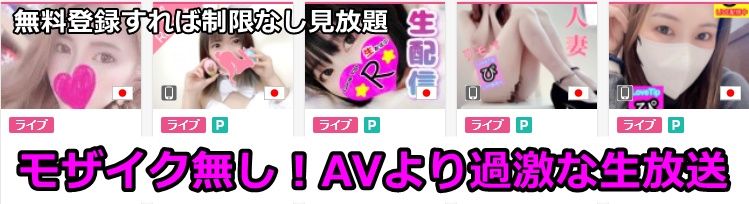


コメント